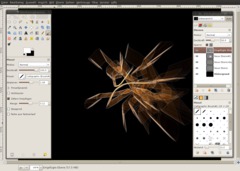Téléchargez ce tutoriel en PDF > Gimp Effet explosion 2
1
Créer une nouvelle image vide: 1024 × 768px.
– Couleur de premier plan: noir
– Puis: Édition / Remplir avec la couleur de PP
L’image entière devrait maintenant être de couleur noire.

2
– Dans la fenêtre des calques, créez un nouveau calque transparent.
– Choisissez la couleur # ffa200 comme couleur de premier plan.
– Sélectionnez l’outil crayon avec la taille 3
– Ensuite, dessinez des lignes tortueuses sur le nouveau calque.

3
Maintenant, choisissez Filtres / Flou / Flou cinétique
Il vous sélectionnez le type de flou « Zoom » et réglez le paramètre flou « Longueur » à 90. Ne modifiez pas les autres valeurs. Assurez-vous que « Blur vers l’extérieur » n’est pas sélectionné.

4
Pour intensifier les couleurs, dupliquez le calque et changer le mode de calque en « Fusion de grain»:
– Créez un nouveau calque transparent.
– Sélectionnez l’outil calligraphie Taille environ 50 (voir capture d’écran) et dessinez des lignes sur votre calque.
6
– Filtres / Distorsions / Vagues
Appliquez les mêmes valeurs que sur la capture d’écran ci-dessous:
Réglez le mode de calque en mode « Superposer ».
Astuce: Si vous trouvez que l’effet est trop fort, vous pouvez utiliser le contrôle de l’opacité pour modifier l’intensité de l’effet.
Maintenant, la dernière étape qui apporte un peu plus d’abstrait et plus de détails dans l’image
– Édition / Copier visible
– Édition / Coller comme Nouveau calque
– Filtres de Détection de bord / Contour (algorithme : Sobel, quantité: 2)
9
– Les couleurs / Couleur vers Alpha: du noir à l’alpha.
Maintenant, tout le noir a été retiré de la couche.
Pour l’étape suivante, les lignes jaunes doivent devenir blanches. Cliquez sur le « cadenas » dans la case juste en dessous de la règle l’opacité (à droite du petit pinceau) de sorte qu’il soit sélectionné.
– Choisissez le blanc comme couleur de premier plan et choisissez Édition / Remplir avec la couleur PP– les lignes sont maintenant blanches.
10
– Réglez l’opacité à 50% dans la fenêtre des calques.
– Réglez ensuite le calque en mode «Extraction de grain» de sorte que certains de la couleur orange éclatant est retiré.
Vous pouvez également faire des fonds d’écran agréables avec cet effet.
Voici 1 autre version :
source : www.gimpusers.com
(adsbygoogle = window.adsbygoogle || []).push({});